La nueva versión de Qutebrowser 1.11.0 ya está aquí, un navegador al estilo Vim
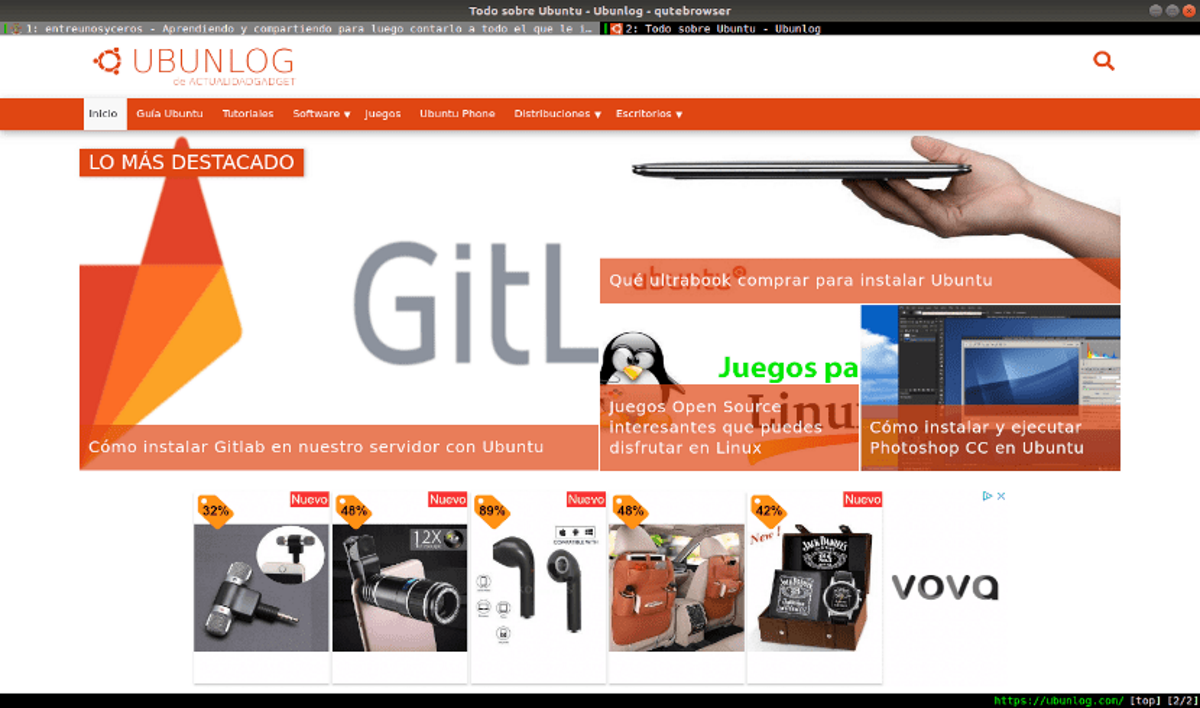
Se ha publicado el lanzamiento del navegador web qutebrowser 1.11.0, que proporciona una interfaz gráfica mínima que no lo distrae de ver los contenidos y un sistema de navegación al estilo del editor de texto Vim, construido completamente con combinaciones de teclado.
El navegador admite el sistema de pestañas, el administrador de descargas, el modo de navegación privada, el visor de PDF incorporado (pdf.js), el sistema de bloqueo de anuncios (en el nivel de bloqueo del host), una interfaz para ver el historial de visitas y para ver videos en YouTube, se puede configurar una llamada de reproductor de video externo.
El usuario puede moverse por la página con las teclas “hjkl”, presionar “o” para abrir una nueva página, alternar entre las pestañas con las teclas “J” y “K” o el “número Alt-tab”.
Cuando presiona “:”, se muestra un símbolo del sistema, en el que se puede buscar en la página y ejecutar comandos típicos, como en vim, por ejemplo, “:q” para salir y “:w” para grabar la página.
Los atajos de teclado del navegador son los siguientes:
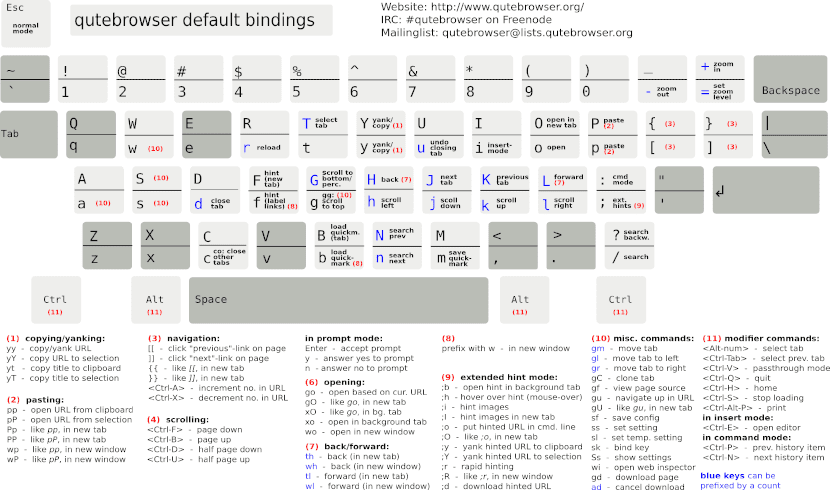
De los cuales los más basicos son los siguientes:
- “:” → Nos va a dar acceso a todos los comandos en el propio programa.
- “j k” → Podremos movernos por una página web.
- “o” → Nos va a permitir abrir una página nueva.
- “d” → Vamos a cerrar la pestaña en la que nos encontremos.
- “J” y “K” → Tendremos la posibilidad de movernos entre pestañas utilizando estas dos teclas.
- “f” → Esta tecla nos va a dar la posibilidad de hacer click.
- “/” → Tras esta barra, podemos escribir el término a buscar en una web.
- “:q” → Nos va a permitir guardar las pestañas abiertas y salir del programa de manera inmediata.
El código del navegador está escrito en Python usando PyQt5 y QtWebEngine. Las fuentes se distribuyen bajo la licencia GPLv3. El uso de Python no afecta el rendimiento, ya que el motor de Blink y la biblioteca Qt llevan a cabo la representación y el análisis del contenido.
¿Qué hay de nuevo Qutebrowser 1.11.0?
En esta nueva version del navegador se destaca la inclusión del soporte inicial para Qt 5.15, ya que de forma predeterminada, al compilar con QtWebEngine desde Qt 5.14, la búsqueda local se queda en un bucle (después de llegar al final de la página, salta al principio).
Se agregan nuevas configuraciones: content.unknown_url_scheme_policy para controlar el lanzamiento de aplicaciones externas al abrir enlaces con un esquema desconocido en la URL, content.fullscreen.overlay_timeout para establecer el tiempo máximo de visualización para una superposición de pantalla completa y hints.padding y hints.radius para personalizar la apariencia de las pistas.
Ademas se agregaron nuevos marcadores de posición para url.searchengines:
- {unquoted} inserta el término de búsqueda sin ninguna cita.
- {semiquoted}(igual que {}) cita la mayoría de los caracteres especiales, pero las barras
continúan sin comillas. - {quoted}(igual que {}en versiones anteriores) también cita barras inclinadas.
Ahora se evita el desplazamiento de la rueda del mouse mientras las sugerencias están activas y se introdujeron varias mejoras en el mkvenv.pyscript (principalmente útiles para el desarrollo) junto con pequeñas mejoras de rendimiento en general para el navegador.
¿Como instalar Qutebrowser en Ubuntu y derivados?
Para quienes estén interesados en poder probar este navegador web, deben saber que la instalación en Ubuntu así como en sus derivados es bastante sencilla, ya que el paquete se encuentra dentro de los repositorios de Ubuntu
Para realizar la instalación del navegador simplemente tenemos que abrir una terminal ( puedes hacerlo con la combinación de teclas Ctrl+Alt+T) y escribimos en ella el siguiente comando:
sudo apt update
Y ahora podremos pasar instalar el navegador con el siguiente comando:
sudo apt install qutebrowser -y
Y listo con ello ya podrás comenzar a utilizar este navegador en tu sistema.
Otro método de instalación y para quienes estén interesados en poder probar la nueva version (ya que los paquetes más nuevos tardan más tiempo en ser actualizados en los repositorios de Ubuntu)
Podremos realizar la instalación del navegador desde el código fuente el cual podemos obtener desde la página de lanzamientos.
Allí nos descargaremos el paquete Source code (Zip) y lo descomprimiremos en nuestro equipo. Para ejecutar el navegador, basta con entrar a la carpeta y ejecutar los siguientes comandos:
sudo apt install python3-pip pip3 install --user pyqt5 pypeg2 jinja2 pygments sudo apt-get install python3-venv sudo apt install python3-pyqt5.qtwebengine python3 scripts/mkvenv.py
Y podremos ejecutar el navegador con el siguiente comando:
python3 qutebrowser.py
